Mở lại các thư mục, tệp, chương trình, cửa sổ đã đóng gần đây
Có nhiều cách dễ dàng để mở lại các tab trình duyệt đã đóng trong hầu hết các trình duyệt web , nếu bạn vô tình đóng chúng. Nhưng không có cách nào để mở lại thư mục, tệp và các cửa sổ khác trong Windows 11/10/8/7 , nếu bạn vô tình đóng chúng. Nhưng có ba phần mềm miễn phí sẽ cho phép bạn mở lại chúng một cách nhanh chóng.
Mở lại(Reopen) các thư mục, tệp và ứng dụng đã đóng gần đây
Bạn có 3 công cụ miễn phí có thể giúp bạn mở lại các tệp, thư mục hoặc chương trình đã đóng gần đây:
- Công cụ GoneIn60s
- Hoàn tác
- Mở lại công cụ.
1] Công cụ GoneIn60s
GoneIn60s là một phần mềm miễn phí kéo dài 1 giờ khác cho phép bạn làm điều tương tự. Nó giúp bạn khôi phục các ứng dụng đã đóng.

Sau khi bạn chạy công cụ, biểu tượng của nó sẽ nằm trong vùng thông báo. Để khôi phục và mở lại một cửa sổ vô tình bị đóng, hãy nhấp chuột phải vào biểu tượng và chọn tệp bạn muốn mở lại. Để khôi phục tất cả, chỉ cần nhấp đúp vào biểu tượng.
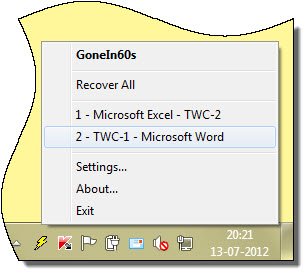
Đặc trưng:(Features:)
Bạn có thể tải xuống GoneIn60s từ đây(here)(here) .
2] Hoàn tác
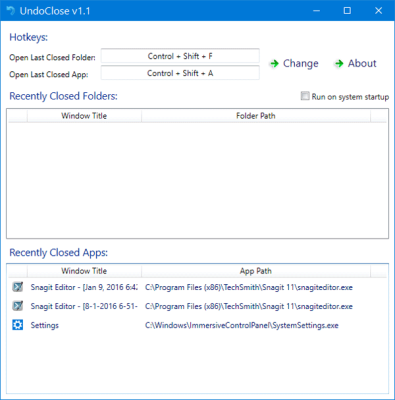
UndoClose cho Windows sẽ cho phép bạn mở lại các thư mục, tệp và cửa sổ phần mềm đã đóng gần đây. Nó cho phép bạn làm điều đó bằng cách sử dụng các phím tắt.
3] Mở lại công cụ
ReOpen là một ứng dụng di động miễn phí nằm trong khu vực thông báo của bạn và cho phép bạn mở lại các tệp, thư mục và chương trình đã đóng gần đây bằng phím nóng trong Windows .

Để màn hình tự động hoạt động, Cài đặt Chế độ xem Tùy chọn Thư mục Explorer(Explorer Folder Options View Settings) phải có “ Hiển thị đường dẫn đầy đủ trong Thanh tiêu đề(Display the full path in the Title Bar) ” và, nếu có, chọn “ Hiển thị đường dẫn đầy đủ trong Thanh địa chỉ(Display the full path in the Address Bar) ”.
Ngoài ra trong Windows XP , hãy đảm bảo rằng, trong View Toolbars , Address Bar được bật. Sau khi thiết lập các tùy chọn này, hãy nhớ nhấn nút “ Áp dụng cho tất cả các thư mục(Apply To All Folders) ”.
Bạn có thể truy cập Trang chủ(Home Page) của nó . Cập nhật(Update) - Công cụ này dường như đã biến mất khỏi Internet .
Related posts
Use Permissions Time Machine Để loại bỏ File Access bị từ chối lỗi
Tridnet: Identify Unknown file type Không có phần mở rộng trong Windows
Split & Join Files với Split Byte, một Free File Splitter & Joiner software
Cách thay đổi Ownership của File or Folder trong Windows 11/10
Verify File Integrity với File Integrity & Checksum Checkers miễn phí
Cách đặt lại File and Folder permissions thành Mặc định trong Windows 10
ISOBuddy download: Convert and Burn Any Disc Image đến ISO
Làm thế nào để đổi tên Files or Folders trong Windows 10
Làm thế nào để thay đổi File and Folder permissions trong Windows 11/10
Xinorbis là Hard Disk, Folder and Storage Analyzer miễn phí cho Windows 10
Miễn phí Duplicate File Finder and Remover software cho Windows 10
File or Folder không tồn tại, không thể di chuyển hoặc đổi tên trong Windows
Find & list hidden files & Thư mục trên máy tính Windows của bạn
Cách mở các tệp CUE & BIN bằng Windows 10 bằng PowerISO
Miễn phí Data Recovery Software: Khôi phục file bị xóa & thư mục
Windows.edb file trong Windows 10 là gì
Sự khác biệt giữa các thư mục Program Files (x86) và Program Files
Các tệp Optimize với FileOptimizer miễn phí cho Windows 10
Cách tạo File or Folder Hidden hoặc Read chỉ bằng Windows 10
Làm thế nào để mở tập tin mà không PSD Photoshop
